
ぐるなび・食べログの予約情報をGoogleカレンダーに自動連携する方法
自分は飲食店で働いた経験があるのですが、毎朝毎晩、ぐるなびと食べログの予約情報をGoogleカレンダーに転記する作業がありました。すごく煩わしかったので、自動で連携するツールを作ってみました。
もし同じ悩みをお持ちの方は参考にしてみてください。
※プログラミング知識が皆無な方々にもトライできるようにしています。
前提条件
ぐるなび・食べログの予約通知を、Gmailで受信していること。
今回のツールは、GoogleAppsScript(通称GAS)で作成しました。こちらは、Googleが提供しているサービスの1つで、さまざまなGoogleサービスをプログラミングを利用して操作したりデータの更新をしたりできる、とても便利なサービスです。
今回はこのGASを利用して、Gmailに届いた予約通知メールを検索することになります。そのため、Gmail以外で予約通知を受信している場合には対応していません。(そもそもGoogleカレンダーに連携するなら、Gmailで受信していると思うので大丈夫だと思いますが・・・)
処理の流れ

1時間に1回の頻度で、GoogleAppsScriptで作成したツールを実行
ツールは、Gmailに届いた食べログ・ぐるなびの予約通知メールを検索
メールの内容に従い、Googleカレンダーに予約情報を作成・更新・削除を行う
一度確認したメールはもうチェックしないように、チェック済みラベルを貼る
設定方法
1. Gmailにて、3種類のラベルを作成する(名前は同じでなくてOKです)
GASチェック済み
食べログ予約
ぐるなび予約
GASツールによって処理を行う対象メールを、ラベルを元に検索していきます。誤作動などが極力無いように、余計なメールを省くためです。
※ 既に利用しているラベルがあれば、今回新規に作成しなくて大丈夫です。

2. Gmailにて、受信メールの自動振り分け設定を行う
食べログの予約通知は「食べログ予約」ラベル。
ぐるなびの予約通知は「ぐるなび予約」ラベル。
自動的にラベルが貼られるように設定してみてください。
設定方法は、以下のブログがわかりやすかったので紹介しておきます。
3. GASにて、自動化ツールを構築する
では、いよいよGASの自動化ツールをコピーします。
https://script.google.com/d/1z9JqaaqRmnSRfmeAYEjAFVaSrPsPT-XhumMwtff0SN1A_APf782XJORl/edit?usp=sharing
上記のリンクをクリック
左上の 「!」マークをクリック
コピーボタンをクリック(ポップアップは許可してあげてください)
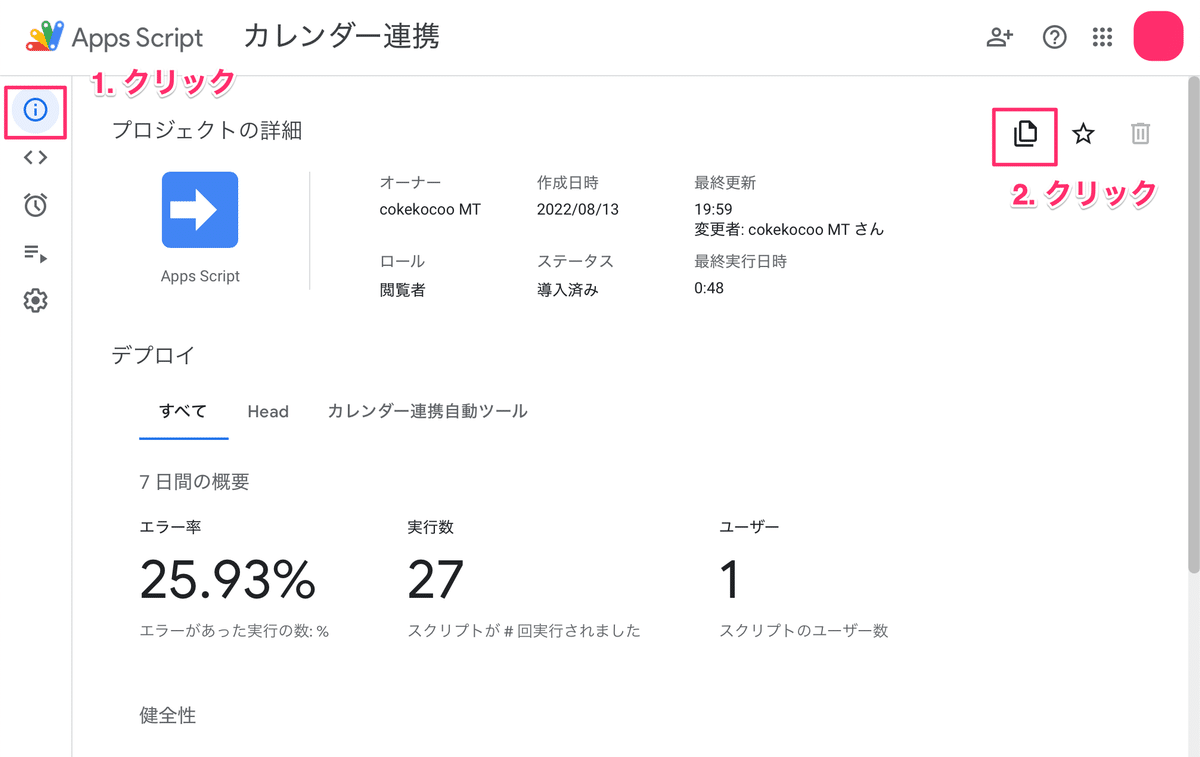
4. GASにて、設定を変更する
設定.gs をクリック
`mail`: "????@gmail.com" の値を、適切に変更(4-2で後述)

4-2. カレンダーIDの取得方法
ちょっとわかりにくいのでご説明します。
予約情報を連携したいカレンダー名の右に、●が縦に3つ並んでる設定ボタンがあります。そちらをクリックして「設定と共有」をクリックしてください。
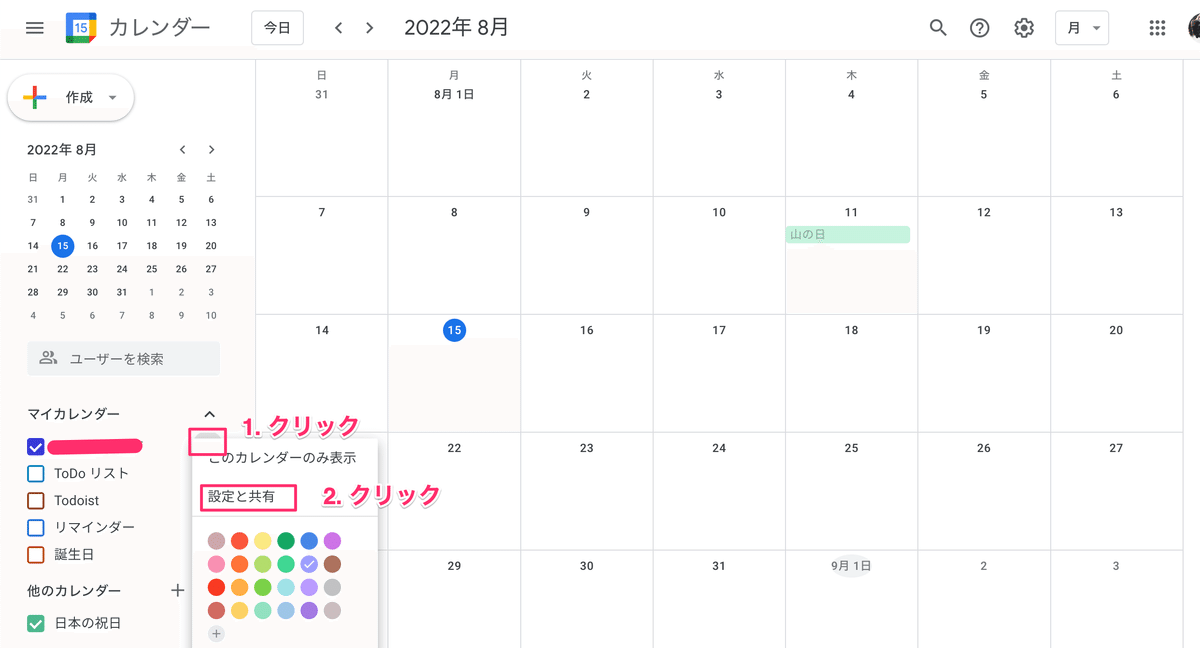
下にスクロールしていくと、カレンダーIDがあります。こちらを先程の「設定.gs」にて設定してあげてください。

5. 実際に実行してみる
ここから先は
¥ 200
この記事が気に入ったらチップで応援してみませんか?
